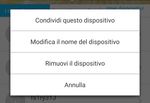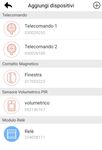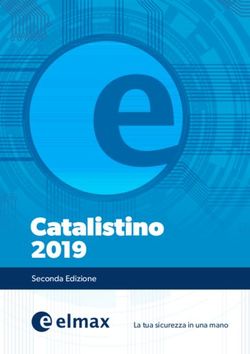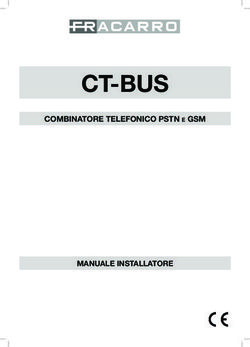SISTEMA ANTIFURTO SMARTEK HOME - LA SICUREZZA CHE ANTICIPA IL FUTURO - GUIDA RAPIDA DI INSTALLAZIONE
←
→
Trascrizione del contenuto della pagina
Se il tuo browser non visualizza correttamente la pagina, ti preghiamo di leggere il contenuto della pagina quaggiù
LA SICUREZZA CHE ANTICIPA IL FUTURO
SISTEMA ANTIFURTO SMARTEK HOME
GUIDA RAPIDA DI INSTALLAZIONE
Rev. 07 Luglio 20211) HARDWARE
Fronte Retro
Stato centrale
Tamper
Attività Alimentazione
WiFi config.
Pulsanti: SIM
WiFi config: pressione lunga per configurare WiFi, pressione breve per spegnere la centrale
dopo aver tolto l’alimentazione
Stato centrale (cerchio luminoso): Attività (simbolo WiFi luminoso):
è Blu => Disinserita. è Rosso lampeggiante => WiFi non connessa.
è Porpora => Inserimento parziale. è Blu lampeggiante veloce => Configurazione WiFi in
è Rosso => Inserimento totale. corso.
è Rosso lampeggiante => Allarme. è Verde lampeggiante lento => Cerca il WiFi
è Blu lampeggiante lento => WiFi connessa.
è Verde lampeggiante => GPRS ON (commuta
automaticamente quando cade il WiFi).
Come spegnere la centrale:
Rimuovere l’alimentazione AC, quindi premere brevemente il pulsante WiFi config.
Ripristino ai valori di fabbrica:
Per il ripristino dei valori di fabbrica, utilizzare la specifica funzione all’interno dell’app Smartek Home: Impostazioni =>
Altre impostazioni => Ripristina il sistema
2) INSTALLARE L’APP
L’app SMARTEK HOME è disponibile per dispositivi Android e IOS nei relativi store.
Scannerizza il QR code qui sotto col tuo dispositivo per accedere direttamente alla pagina di installazione.
CREARE UN NUOVO ACCOUNT
Inserisci l’email e una
password, clicca su
registra. Riceverai una
email di conferma, il tuo
account è già attivo.
Torna alla schermata
principale e utilizza email e
password per accedere.3) CONFIGURAZIONE WiFi
1 Cliccare su (+) e scansionare il QR code della
centrale
2 Cliccare su «Impostazioni»
3 Cliccare su «Impostazioni WiFi»
4 Cliccare su «Impostazione intelligente WiFi»
5 Selezionare la rete WiFi a cui deve collegarsi la
centrale ed inserire la relativa password.
ATTENZIONE: La password deve essere quella
del WiFi, alcuni telefoni potrebbero proporre di
riempire automaticamente la password con
quelle che hai utilizzato per accedere all’account.
Non utilizzare il riempimento automatico ma
digitare la password dell’accesso WiFi.
6 Premi il pulsante WiFi config per
più di 3 sec.
7 Clicca «Inizia configurazione» e
attendi.
8 Clicca su conferma.
9 CONFIGURAZIONE COMPLETATA
L’indicatore di attività lampeggerà prima
verde (cerca il WiFi) e poi blu (WiFi
connessa. Se rimane rossa, significa che
non è connessa, probabilmente per errore
nella password. Quando la WiFi è
connessa, L’icona della centrale
visualizzata nella schermata «Sistemi»
dell’app comparirà colorata anzichè grigia.4) PAGINE PRINCIPALI
xxxxxxxx Aggiungi centrale o telecamera Configurazione centrale
I miei dispositivi Stato impianto
Condivisi da altri
Condivisi da me
xxxxxxxx CLICK
Centrale EASY32 Wifi Inserisci tutto
TIENI PREMUTO
Inserisci in casa
Qui verrà visualizzato
l’elenco delle altre centrali o telecamere Disinserisci
che saranno aggiunte
al sistema
Pagina principale
Storico eventi Azioni
rapide
Impostazioni di sistema
Tenedo premuta la riga dell’icona della centrale,
compare il menù che permette di:
è condividere il dispositivo con un altro account
è Rinominarlo
è Rimuoverlo dall’app
Si suggerisce di rinominare il dispositivo dopo
l’operazione di configurazione WiFi.
5) INSERISCI SIM CARD (Non fornita)
Tipo: Micro SIM card
Rete: GSM/GPRS 1 2
Attenzione: Inserire la SIM con la centrale spenta.
Ÿ Sollevare lo sportello
Ÿ Inserire la SIM come in figura
Ÿ Richiudere lo sportello
3 4
La SIM card è opzionale; garantisce la continuità del
servizio in caso di caduta del WiFi.
L’inizializzazione della centrale necessita di una connessione WiFi.
Per configurare l’APN dell’operatore, andare in «Configurazione centrale» => Altre impostazioni =>
Impostazione GPRS ed inserire i relativi dati, quindi concludere cliccando su «Salva».6) AGGIUNGI DISPOSITIVI
1 METODO 2
3
4
2 METODO 1
MODIFICA DISPOSITIVI
Mantieni il dito premuto su un Identifica il dispositivo
dispositivo fino a quando compare il (pressione pulsante,
menù qui di fianco. tamper...). Ogni dispositivo
Inserisci l’ID del dispositivo ha un suo modo per farlo.
Clicca su Modifica per cambiare
nome e parametri del dispositivo. oppure clicca su
per scansionare il QR code.
Inserire anche il corretto
Ciascun sensore (contatto e «tipo di dispositivo» e «tipo
PIR) può essere associato ad di allarme»
una telecamera. In Modifica
selezionare la telecamera alla
voce «Dispositivo video
associato». In caso di allarme
da quel sensore, la notifica
video sull’APP visualizzerà le
immagini di quella telecamera.
DISPOSITIVI PRE-INSTALLATI
I dispositivi contenuti nel KIT sono già stati pre- Assegna un nome, continua
installati e li troverai già in elenco. Puoi modificarli con gli altri dispositivi, al
termine premi «STOP».
per cambiare nome o funzionalità.
7) CONNESSIONE CON FUMOGENO / NEBBIOGENO
Il dispositivo WRLN è idoneo per comandare un dispositivo
nebbiogeno o fumogeno esterno. Qui di seguito l’esempio di
collegamento col fumogeno NUBI 4.0 modello NB40F2 o F3.
Può essere alloggiato
all’interno del
contenitore di nubi,
nello spazio libero che
si trova a destra della
TUTTI OFF cartuccia fumogena,
rimuovendo il coperchio
+ del modulo contatti.
12VCC Si suggerisce di
- associarlo alla centrale
Piastra madre utilizzando il METODO
SI
CSI
ALL
GND
+12V
NB40F2/F3 2.
WRLN NUBI DESCRIZIONE
1
2
3
4
5
6
7
8
OUT1 SI Attivazione immediata
OUT2 ALL IN Impianto in allarme
TUTTI OFF
OUT3 CSI Impianto inserito8) MENÙ DI PROGRAMMAZIONE 1/2
Gestione dei dispositivi Elenco dispositivi, aggiungi, modifica, rimuovi
Zone cablate
Zona 33 Programmazione Ingresso centrale Z1
Zona 34 Programmazione Ingresso centrale Z2
Numeri di telefono
Telefono 1 Numero telefonico 1 per invio notifiche TEL/SMS
Telefono 2 Numero telefonico 2 per invio notifiche TEL/SMS
Telefono 3 Numero telefonico 3 per invio notifiche TEL/SMS
Telefono 4 Numero telefonico 4 per invio notifiche TEL/SMS
Ripetizione chiamate Numero di tentativi se non risponde o non raggiungibile
Auto-inserimento
Fascia 1 Orario 1 inserimento, disinserimento, giorno settimana
Fascia 2 Orario 2 inserimento, disinserimento, giorno settimana
Fascia 3 Orario 3 inserimento, disinserimento, giorno settimana
Fascia 4 Orario 4 inserimento, disinserimento, giorno settimana
Impostazioni di rete
Impostazioni di rete Solo visualizzazione impostazioni di rete
Impostazioni WiFi Solo visualizzazione impostazioni WiFi
Altre impostazioni
Data e ora
Automatico SI/NO SI = usa impostazioni telefono
Fuso orario Fuso orario locale
Data e ora Impostazione manuale data/ora
Lingua
Impostazioni notifiche
Inserimento SMS Inserimento totale del sistema
Disinserimento SMS Disinserimento del sistema
Inserimento parziale SMS Inserimento parziale del sistema
Immediate/ritardate SMS/TEL Allarme da zone immediate o ritardate
Perimetrali SMS/TEL Allarme da zone perimetrali
Interne SMS/TEL Allarme da zone interne
Emergenza SMS/TEL Allarme da zone di emergenza
24 Ore SMS/TEL Allarme da zone 24h
Incendio SMS/TEL Allarme da zone incendio
Guasto AC del sistema SMS/TEL Mancanza rete 220VAC
Ripristino AC del sistema SMS/TEL La rete a 220VAC è stata ripristinata
Batteria centrale scarica SMS/TEL La batteria della centrale è scarica
Rispistino batteria centrale SMS/TEL La batteria della centrale sta ricaricando o è carica
Tamper SMS/TEL Allarme sabotaggio dispositivo
Rispristino Tamper SMS/TEL Ripristino dell’allarme di sabotaggio dispositivo
Batteria sensore scarica SMS/TEL Uno o più dispositivi hanno la batteria scarica
Ripristino batteria sensore SMS/TEL Ripristino della batteria scarica dei dispositivi
Regola volume Volume altoparlante centrale (se presente)
Impostazione allarme SIA IP
Abilita invio allarmi Abilita/disabilita invio allarmi su SIA IP
IP Indirizzo IP del ricevente
Porta Porta del ricevente
Utente Nome utente dell'account SIA IP
Password Password dell'account SIA IP
Hearbeat Invio segnalazione di sopravvivenza
Impostazione sistema
Ritardo di ingresso Ritardo di entrata espresso in secondi
Ritard di uscita Ritardo di uscita espresso in secondi
Durata sirena Tempo di suonata della sirena in ....
Tempo perdita sensore Tempo per determinare la perdita di un sensore
Mancanza rete AC Tempo per determinare la mancanza rete 220VAC
Segnalazione stato impianto Segnala sulla sirena l’inserimento e il disinserimento
Invio notifiche push stato impianto Salva su cloud e invia notifiche push dello stato impianto
Inserimento forzato Permetti di inserire anche con zone aperte
Controllo zona aperta Visualizza zone aperte su menu utente «Escludi zone»
Imposta limite invio allarmi Numero massimo di invii tramite CID
Attiva tamper dispositivi Abilita allarme sabotaggio dispositivi
Attiva sirena su emergenza SOS Attiva o no la sirena su richiesta soccorso/emergenza
Informazioni sulla versione Visualizza le informazioni della versione8) MENÙ DI PROGRAMMAZIONE 2/2
Altre impostazioni (continua)
Impostazioni GPRS
APN GPRS APN fornito dal gestore di telefonia mobile.
Utente Nome utente per l’accesso.
Password Password per l’accesso.
Imostazioni allarme Contact ID
Abilita invio allarmi Abilita/disabilita invio allarmi su CONTACT ID
Codice ID sistema Identificativo del sistema assegnato dal gestore
Ripetizioni Numero di ripetizioni per invio allarme
Telefono 1 Numero telefonico 1 per invio allarme CONTACT ID
Telefono 2 Numero telefonico 2 per invio allarme CONTACT ID
Impstazione codice UTENTE Codice per accesso al menù vocale da telefonata.
Riavvia sistema Riavvia la centrale mantenendo la programmazione.
Rispristina il sistema Ripristina la programmazione ai valori di fabbrica.
Aggiornamento dei dispositivi Controlla ed aggiorna il firmware della centrale.
TIPO DI DISPOSITIVI TIPO DI ALLARMI
Ÿ Modulo relè Ÿ Sensore inutilizzato
Ÿ Rilevatore incendio Ÿ Sensore ritardato
Ÿ Rilevatore allagamento Ÿ Sensore perimetrale
Ÿ Rilevatore GAS Ÿ Sensore interno
Ÿ Sensore volumetrico PIR Ÿ Sensore di emergenza
Ÿ telecomando Ÿ Sensore 24 ore
Ÿ Sirena via radio Ÿ Sensore antincendio
Ÿ Rilevatore di calore
Ÿ Contatto magnetico
Ÿ Rilevatore di Co2
Ÿ Presa smart
9) CABLAGGIO MORSETTIERA
Normalmente Normalmente
2K2 Chiuso 2K2 Aperto
+
-
USCITA +12V
NO BELL
NC
USCITA SIRENA CABLATA (*)
Z1 Z2 COM Z1 Z2 COM (*) ATTIVA SE PRESENTE RETE 220VAC
10) CARATTERISTICHE TECNICHE EASY32 WiFI
Ÿ Programmazione e gestione tramite APP gratuita Smartek Home
Ÿ WiFi integrata.
Ÿ Supporto GPRS come rete primaria o di emergenza in caso di assenza del WiFi.
Ÿ Supporto GSM - invio comandi con menù vocale e/o SMS
Ÿ Notifiche via APP. Notifiche SMS e telefoniche fino a 4 numeri..
Ÿ Comunicazione wireless 868MHz bidirezionale
Ÿ Fino a 32 zone wireless, 4 sirene wireless, 2 zone cablate.
Ÿ Fino a 16 moduli con 3 relè per comandare dispositivi elettrici esterni o per comandare di dispositivi fumogeni /
nebbiogeni.
Ÿ Fino a 8 telecomandi remoti a 4 pulsanti.
Ÿ Una uscita cablata per sirena o dispositivo da attuare in caso di allarme.
Ÿ Fino a 32 telecamere WiFi controllate tramite APP (Solo telecamere nostre).
Ÿ Possibilità di associare ciascun sensore di sicurezza ad una telecamera
Ÿ Notifica allarme con video in tempo reale con priorità alla telecamera associata al sensore che ha generato l’evento.
Ÿ Controllo in tempo reale dello stato della batteria dei sensori wireless.
Ÿ Fino a 4 fasce orarie settimanali di inserimento/disinserimento automatico.
Ÿ Protocollo SIA IP
Ÿ Protocollo CONTACT ID (in fase di sviluppo)
Ÿ Batteria ricaricabile integrata 3,7V / 2000mAh
Ÿ Alimentatore con ingresso universale 110 / 220VAC e uscita 12V 1A
Ÿ Assorbimento a riposo 200mA, in allarme 500mA
Ÿ Temperatura di funzionamento: 0-45°C11) CONDIVISIONE DI CENTRALI E TELECAMERE
Le centrali e le telecamere di un account, possono essere condivise con account di altri utenti.
PER CHI CONDIVIDE PER CHI LO RICEVE
1) Dalla schermata principale «I miei dispositivi» 1) Dalla schermata principale selezionare «Dispositivi
cliccare e tenere premuto il dispositivo da condivisi» per visualizzare l’elenco di tutti i dispositivi
condividere. che sono stati condivisi da altri account.
2) Cliccare su «Condividi questo dispositivo» Indirizzo email di chi ha condiviso
3) Digitare l’email dell’utente o cliccare su e
inquadrare il suo QR code
Nome del dispositivo
2
2) Dai dispositivi condivisi non è accessibile il menù di
3 configurazione.
3) Anche chi riceve il dispositivo lo può rimuovere
dalla propria visualizzazione. Basta tenerlo premuto e
selezionare poi «Cancella dispositivo condiviso».
4) Posso visualizzare i dispositivi che ho condiviso
nella pagina «Miei dispositivi condivsi» ed 4) Chi ha dispositivi condivisi, riceve anche le loro
eventualmente rimuovere la condivisione. notifiche.Puoi anche leggere